اگر در خصوص روش خالی کردن حافظه آیفون سوالی داشتید
اگر در خصوص روش خالی کردن حافظه آیفون سوالی داشتید
یکی از مشکلات متداولی که کاربران گوشی های آیفون با آن مواجه می شوند مشکل پر شدن حافظ است. چنین مسئله ای مخصوصا در گوشی هایی با حافظه داخلی 16 گیگابایتی بسیار زیاد رخ می دهد تا جایی که کار با دستگاه را برای کاربران دشوار می کند. خوب است بدانید شما از روش های متعددی می توانید برای خالی کردن حافظه آیفون خود اقدام نمایید. در همین راستا در این مقاله گروه مشاوره هیواتک قصد داریم برای خالی کردن حافظه آیفون iOS 12 راهکار هایی ارائه دهیم و چگونگی خالی کردن حافظه آیفون در کامپیوتر را به شما عزیزان توضیح دهیم. همچنین پیشنهاد می کنیم دیگر مقالات ما را نیز در این خصوص مانند انتقال کانتکت ها از آیکلود به آیفون ، آموزش حذف اکانت آیکلود از آیفون و آپدیت iOS 12 مطالعه فرمایید.
خالی کردن حافظه آیفون iOS 12
راهکار اول:
شما می توانید با شناسایی برنامه هایی که حجم زیادی از سیستم شما را اشغال کرده اند برای خالی کردن حافظه آیفون خود اقدام کنید. تعداد زیادی از این برنامه ها با وجود حجم زیادشان زیاد مورد استفاده قرار نمی گیرند. برای بررسی برنامه های نصب به تنظیمات گوشی خود بروید سپس از قسمت General گزینه ی iPhone Storage را انتخاب کنید. در این بخش لیستی از برنامه ها به همرا حجم آن ها نمایش داده می شوند که از بزرگ به کوچک از بالا به پایین مرتب شده اند. شما همچنین همچنین می توانید از آخرین باری که از این برنامه ها استفاده کردید اطلاع پیدا کنید. اکنون می توانید تصمیم بگیرید که به کدام اپ ها نیاز ندارید و یا از آن ها استفاده نمی کنید. برای حذف کردن آن ها بر روی آنم ها تپ کنید و Delete App را بزنید.
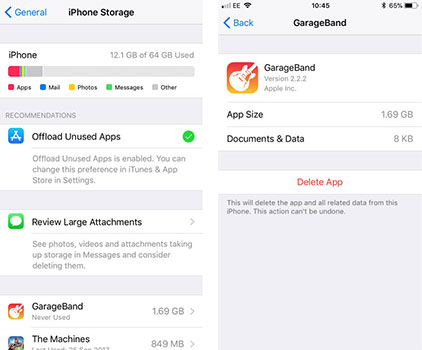
راهکار دوم:
یکی دیگر از راه های خالی کردن حافظه آیفون iOS 12 تنظیمات دوربین است. همانطور که می دانید تصاویر و ویدیو فضای زیادی را به خود اختصاص می دهند اما شما می توانید به کمک تنظیمات دوربین آن ها را بهینه کنید. با فعال بودن ویژگی Live Photos شما با گرفتن هر عکس در واقع یک ویدیو 3 ثانیه ای را ذخیره می کنید و همین امر حجم زیادی را مصرف می کند پس با تپ کردن بر روی دایره های زرد بالا دوربین این ویژگی را غیر فعال کنید.
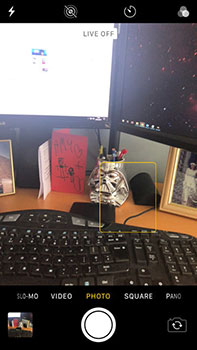
اکنون در بخش تنظیمات دوربین گزینه ی Keep Normal Photo را انتخاب کنید و مطمئن شوید که غیر فعال است چرا که با فعال بودن آن دوربین در حالت HDR هر دفعه دو عکس ثبت می کند. علاوه بر آن دقت داشته باشید که فیلمبرداری در حالت 4k و اسلوموشن حجم زیادی مصرف می کند در همین راستا پیشنهاد می کنیم برای صرفه جویی در فضای ذخیره سازی تا حد امکان از آن ها استفاده نکنید.
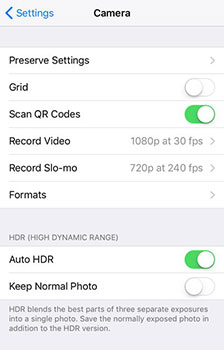
راهکار سوم:
یکی از روش های موثر در خالی کردن حافظه آیفون ، حذف کردن پیام ها ست. به بخش messages گوشی خود رفته و پیام هایی را که نیاز ندارید به انتخاب خود پاک کنید. اگر نمی خواهید تک به تک برای حذف کردن آن ها اقدام کنید می توانید با رفتن به بخش Settings و انتخاب گزینه ی Settings به Message History رفته و 30 روز را انتخاب نمایید. با این کار فقط پیام های 1 ماه اخیر شما باقی بمانده و بقیه مسیج های قدیمی به طور کامل حذف می شوند.
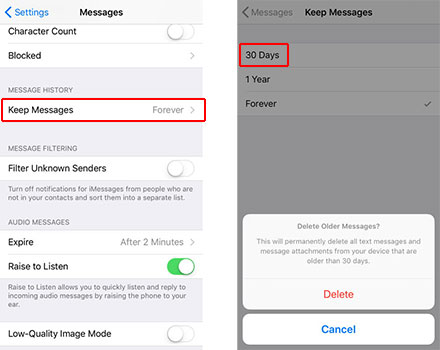
راهکار چهارم:
سایت هایی که در مرورگر خود جست و جو می کنید در آن ذخیره شده و با گذشت زمان حجم این اطلاعات بیشتر و بیشتر می شوند.خوب است بدانید که شما می توانید به آسانی این اطلاعات را حذف نمایید. برای این کار به تنظیمات گوشی خود رفته و Safari را انتخاب کنید. در این قسمت با انتخاب Clear History and Website Data اطلاعات مرورگر شما پاکسازی می شود. این کار شاید سهم عمده ای در پاک کردن حافظه داخلی آیفون نداشته باشد اما اگر تا به حال این کار را انجام نداده باشید می توانید حجم قابل ملاحظه ای را آزاد نماید.
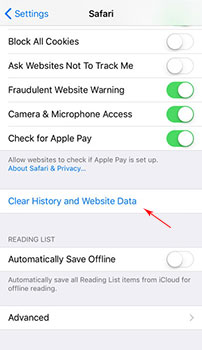
خالی کردن حافظه آیفون در کامپیوتر
شما می توانید به سادگی و بدون نیاز به هیچگونه نرم افزاری برای خالی کردن حافظه آیفون در کامپیوتر اقدام کنید. برای این کار کافی است گوشی خود را با کابل به کامپیوتر یا لپ تاپ ویندوزی متصل کنید. با این کار سیستم شروع به نصب درایور های گوشی می کند و در نهایت گوشی شما به درایو های کامپیوتر افزوده می شود. با باز کردن آن از طریق فایل DCIM می توانید به عکس های گرفته شده توسط دوربین دسترسی داشته باشید. عکس های مورد نظرتان را در کامپیوتر کپی کنید و پس از پایان کار آن ها را از روی گوشی خود به طور کامل حذف نمایید تا حجم قابل توجهی از فضای ذخیره سازی شما خالی شود..
شما همچنین به سادگی می توانید با نصب برنامه iTunes و اتصال گوشی خود به سیستم برای انتقال عکس ها اقدام کنید. برای کسب اطلاعات بیشتر در خصوص نحوه کار با آیتونز به مقاله ی آموزش کار با آیتونز مراجعه فرمایید.
اگر در خصوص روش خالی کردن حافظه آیفون سوالی داشتید
اگر در خصوص روش خالی کردن حافظه آیفون سوالی داشتید



